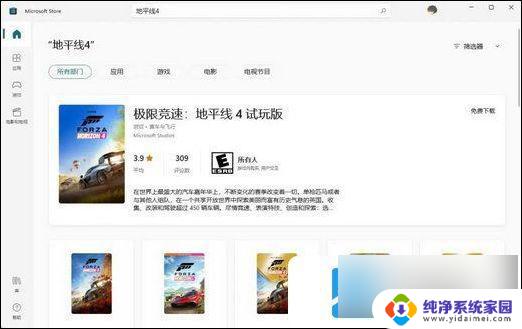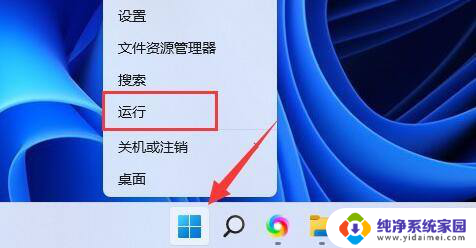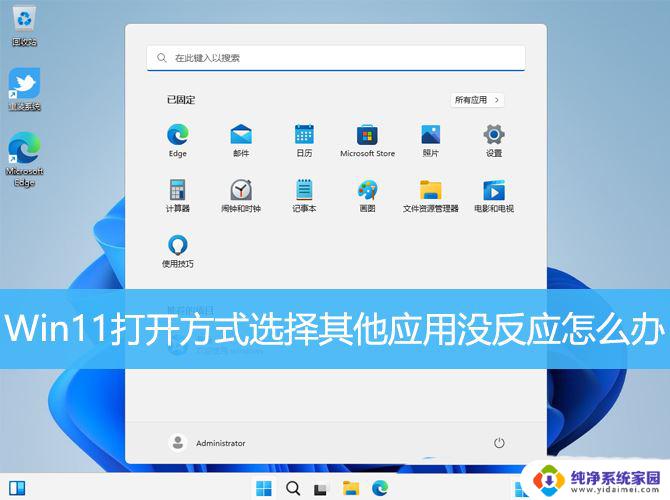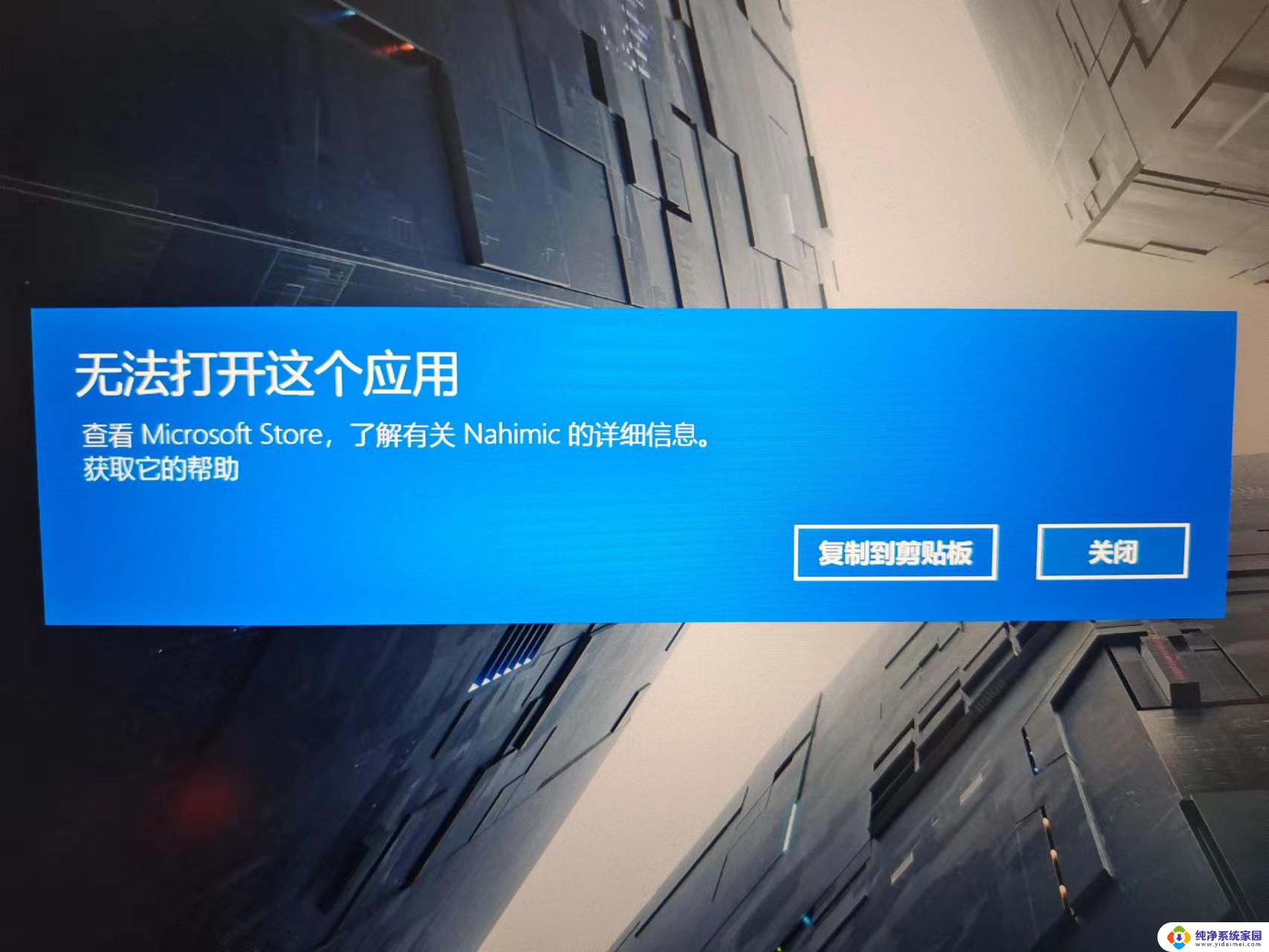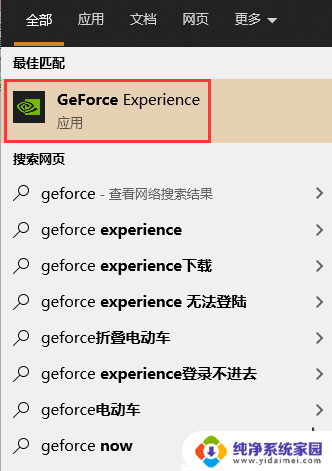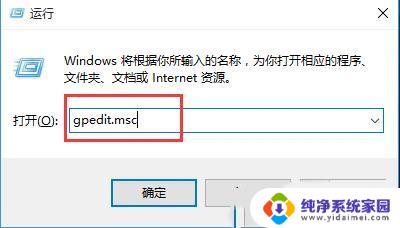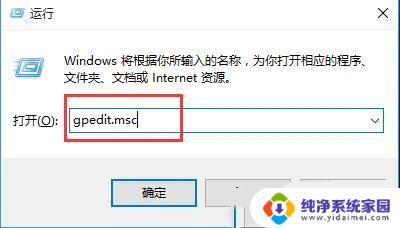地平线5 win11打不开 Win11地平线5闪退到桌面怎么办
最近有不少玩家反映,在安装了Windows 11系统后,玩地平线5游戏时遇到了一些问题,其中最常见的情况就是游戏闪退到桌面,让玩家无法正常游玩。对于这个问题,有些玩家可能会感到困惑和困扰,不知道该如何解决。接下来我们就来探讨一下,在Win11系统下地平线5闪退到桌面的原因和解决方法。希望通过本文的介绍,能够帮助到遇到这个问题的玩家们。
win11地平线5进不去问题解析方法一:
1、如果在游戏启动时弹出如下的界面,则需要进入NVIDIA官网去解决。

2、点击进入官网后,再点击右上角的“驱动程序”按钮。
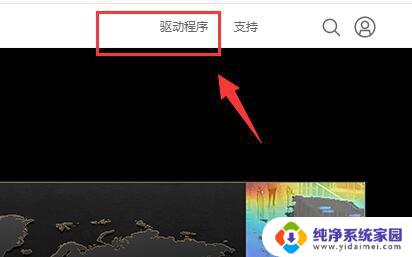
3、该网站就会自动识别你的显卡设备,识别完成点击“搜索”按钮。
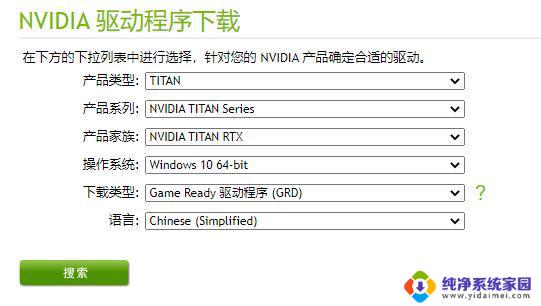
4、然后在其中点击“下载”的按钮即可。
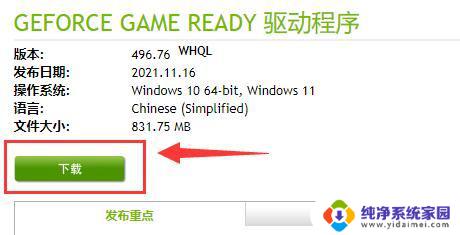
方法二:
1、如果更新驱动后还是打不开,那么可以确认一下系统的用户名。
2、需要保证用户名是英文状态的,如果不是的话。需要重新建一个英文账户。
3、直接修改账户名为英文是无效的,因为不会修改之前生成的文件夹。
4、进入设置中的“账户”选项

5、选择“其他账户”按钮,然后点击右上角“添加账户”。
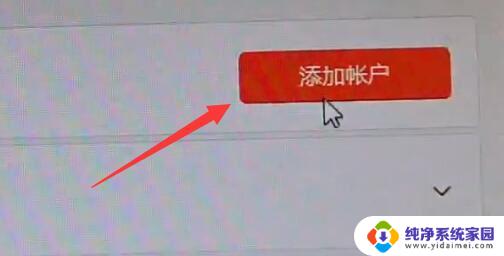
6、然后在其中添加一个英文名的账户。
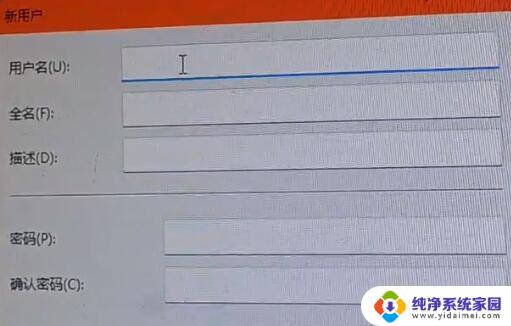
7、添加完成后使用新账户登录系统。
8、接着以管理员权限打开游戏就可以正常打开了。
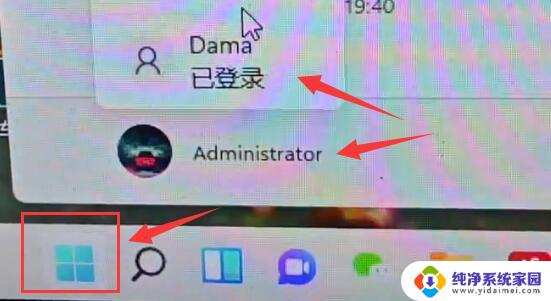
方法三:
进入游戏之前,将电脑的输入法切换为“英文”状态即可。
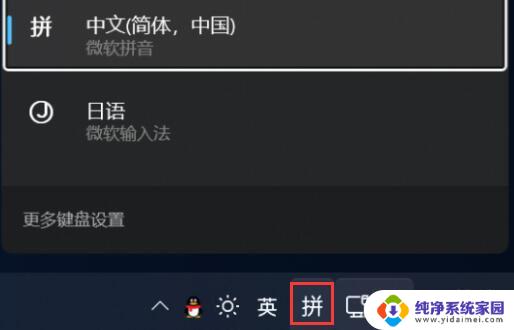
Win11怎么启用旧版组件DirectX? Win11玩老游戏闪退的解决办法
以上就是地平线5 win11打不开的全部内容,还有不清楚的用户就可以参考一下小编的步骤进行操作,希望能够对大家有所帮助。